Windows 10中的默認圖像查看器是新的Metro照片應用程序而不是經典Windows照片查看器。當您雙擊一張圖片查看時,默認情況下,Windows 10將自動運行照片應用程序打開圖片。但是,某些用戶被用於舊的Windows照片查看器,並希望將其作為Windows 10中的默認圖像查看器。現在,此頁面將向您展示如何將Windows Photo Viewer設置為Windows 10中的默認圖像查看器。下面說明了三種方式。
方式1:將Windows Photo Viewer設置為默認應用程序,通過“打開”
步驟1:右鍵單擊一張圖片(.jpg,.jpeg,.gif,.png,.bmp,.etc。),指向開放並選擇選擇另一個應用程序。
步驟2:選擇Windows照片查看器選項,檢查始終使用此應用程序打開.jpg文件,然後單擊好的。 (如果您在其他選項下看不到“ Windows Photo Wiewer”,請單擊更多應用程序找到它。 )
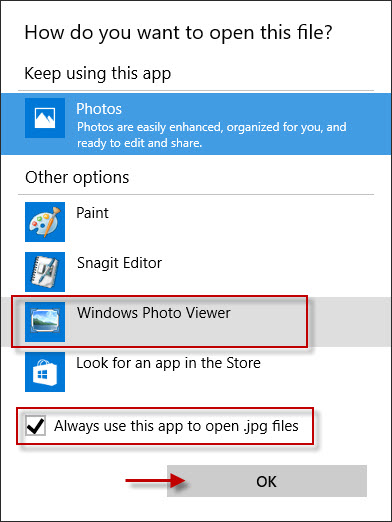
然後,您的Windows 10將使用Windows Photo Viewer應用程序以JPG格式打開照片。同樣,您還可以將其設置為使用Windows Photo Viewer在PNG,GIF,.ETC中打開圖片。默認格式。
方式2:通過控制面板將Windows Photo Viewer設置為默認應用
步驟1:打開Windows 10控制面板。類型默認程序在搜索框中。然後單擊設置默認程序鏈接下默認程序。
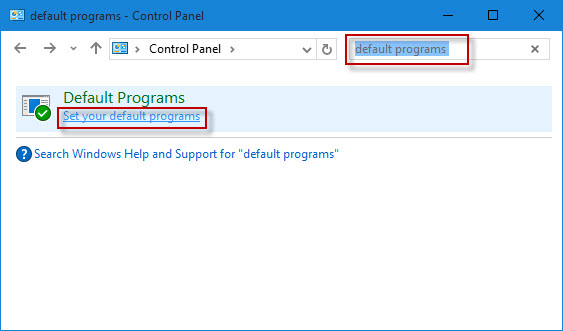
步驟2:選擇Windows照片查看器從左窗格的盒子中,單擊將此程序設置為默認在右窗格上,單擊好的。然後,Windows 10將使用Windows Photo Viewer默認打開所有圖像文件。
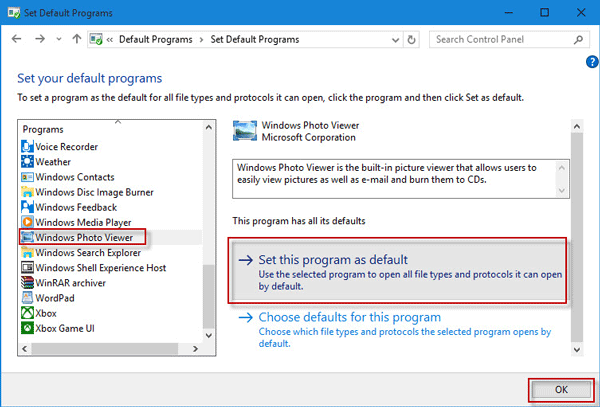
方式3:通過設置將Windows Photo Viewer設置為默認圖像查看器
步驟1:按鍵組合”Win + i”打開設置面板,然後單擊標題為系統。
步驟2:選擇默認應用程序在左窗格上,在右窗格上,單擊選擇一個默認值在下面照片查看器然後選擇Windows照片查看器從應用列表中。然後,默認情況下,所有圖像文件將使用Windows Photo Viewer打開。
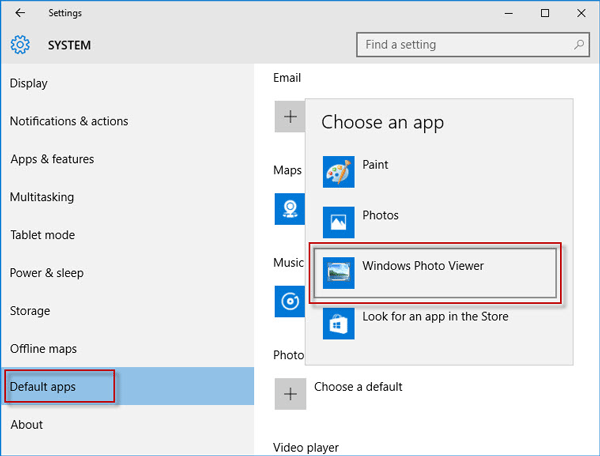
提示:如果Windows Photo Viewer選項在您上面使用以上任何一種方式將Windows Photo Viewer設置為默認值時,那是因為Windows Photo Viewer尚未在Windows 10中激活且無法使用。在這種情況下,您需要首先讓Windows Photo Wiewer在Windows 10中工作。
